win10开不了机怎么重装?开不了机重装系统win10能重装成功吗
时间:2022-06-04阅读量:作者:大白菜
绝大部分用过电脑的小伙伴都遇到过这样的问题,就是玩着玩着电脑突然黑屏,重启也开不了机。然后呢,很多人都有一个这样的习惯,“一有问题就找度娘”,所以会参考网上给出的
绝大部分用过电脑的小伙伴都遇到过这样的问题,就是玩着玩着电脑突然黑屏,重启也开不了机。然后呢,很多人都有一个这样的习惯,“一有问题就找度娘”,所以会参考网上给出的一些建议,有些用户采取了建议,选择了重装win10系统。可是,开不了机重装系统win10能重装成功吗?答案是当然可以啦,你可以按照下面的方法进行,有需要的用户可以试试。
win10开不了机怎么重装
一、注意事项
1、 重装系统钱备份好电脑重要的个人文件以免丢失,如果电脑故障了就没办法备份了。
二、准备工作
1、 准备一个8G以上的空U盘。
2、 在另外一台可正常使用的电脑,下载大白菜u盘启动盘制作工具,把u盘制作成u盘启动盘。
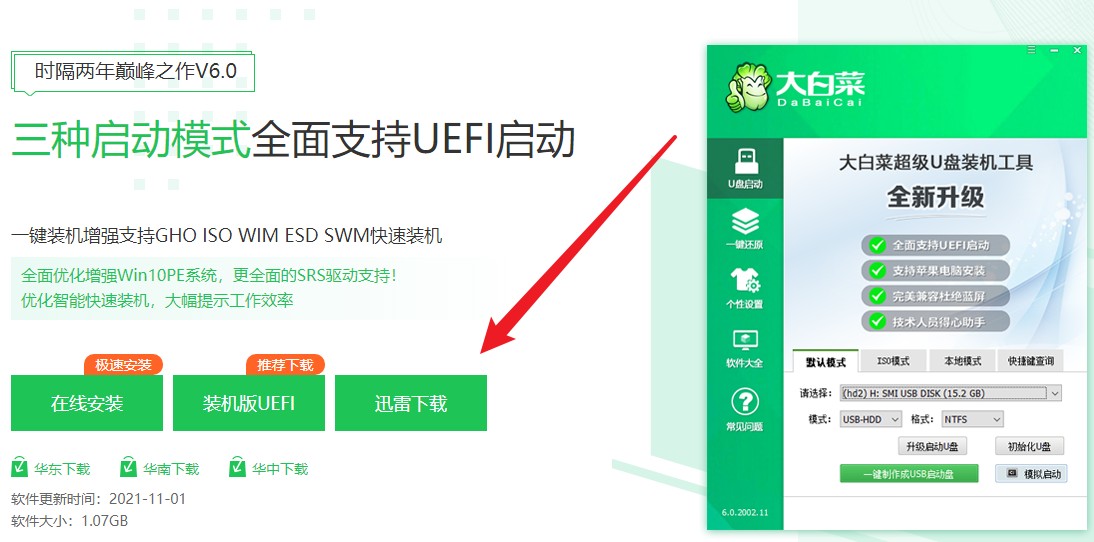
3、 下载win10系统镜像文件,拷贝到除C盘以外的分区中。
三、设置u盘启动
1、 重启电脑,开机连续不断地按U盘启动快捷键直到进入设置u盘启动项页面。
PS:各大品牌电脑进入的按键不一样,具体请参考下图u盘启动快捷键大全。
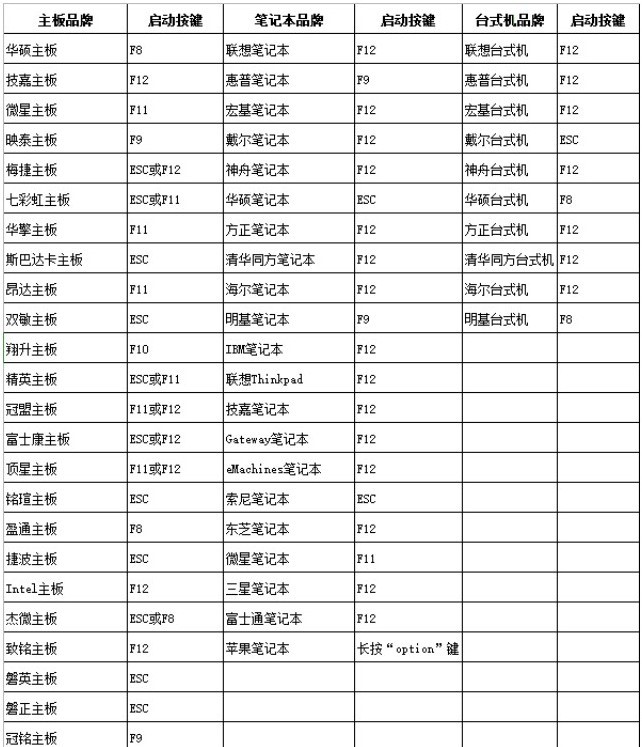
2、请选择usb选项或者你u盘名称的选项,回车进入winpe主菜单界面。
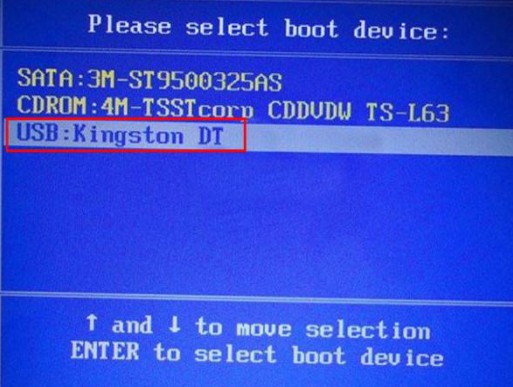
3、在winpe主菜单页面选择第一项回车。
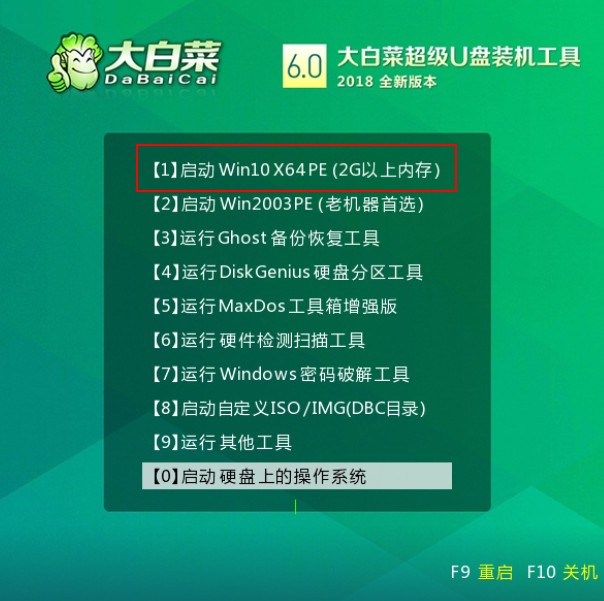
四、u盘安装win10教程
1、进入winpe系统后,打开装机工具,点击“安装系统”,选择镜像文件并选择win10系统安装位置,通常情况下都是C盘,然后点击“执行”。
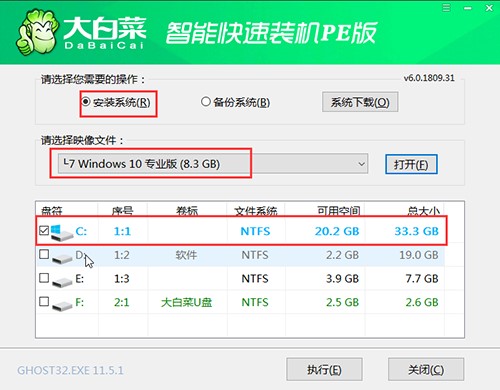
2、会弹出还原窗口,默认选项点击“是”。
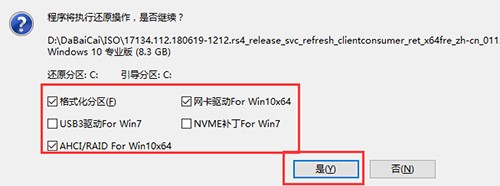
3、等待win10系统安装完成重启电脑,此时要拔掉U盘,以免重启时再次进入PE界面。
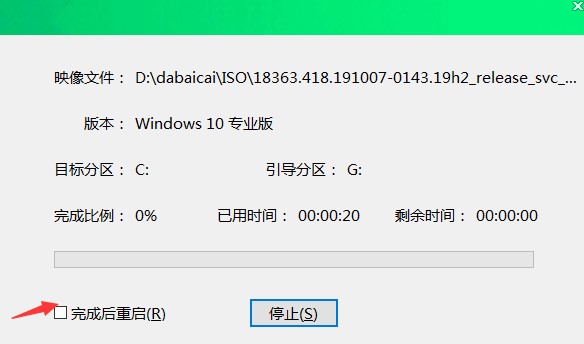
4、重启后会进入系统部署阶段,等待部署完成进入win10系统桌面。
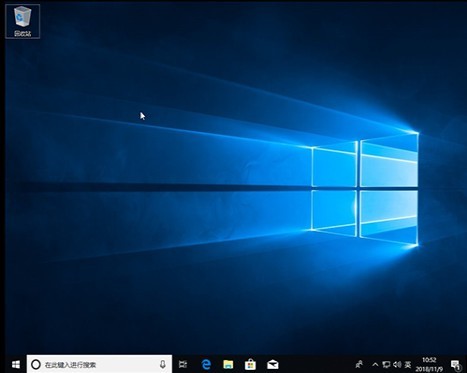
以上的问题,win10开不了机怎么重装?开不了机重装系统win10能重装成功吗,已经跟大家解答完毕了哈。“U盘重装”这种方式是专门帮助开不了机的故障电脑,所以,像这类的故障问题,现在大家应该知道怎么解决了吧?